图解讲解电脑输入法图标不见了如何办
图解讲解电脑输入法图标不见了如何办
输入法一般指电脑普通键盘或手机上键盘的输入方式,并且随着科技的发展,市面上出现了各种各样的输入法软件,搜狗输入法,讯飞输入法,百度输入法等等。而我今天要讲的是电脑输入法不见了然后又被找到的故事,有兴趣?往下看
在使用电脑的过程中,你们总是遇到一些奇怪的事情,比如,输入法图标不翼而飞了。其实这些不是奇怪的事情,因为你们不懂所以才感到奇怪。接下来,你们就一起学点小知识吧,看看怎么找到输入法图标
1、点击电脑左下角的开始图标,然后在打开菜单中点击控制面板,打开控制面板程序

图标电脑图文-1
2、在打开的控制面板中选择“区域和语言”,如下图红色方框所示

图标电脑图文-2
3、点击“区域和语言”后,就打开如下图所示的“区域和语言”配置对话框,默认位于格式选项中

显示输入法图标电脑图文-3
4、点击上面选项卡中的“键盘和语言”,然后在打开的配置页面中点击“更改键盘”,如下图红色方框所示

输入法图标不见了电脑图文-4
5、点击更改键盘后,就打开如下图所示的文本服务和输入语言配置对话框

图标电脑图文-5
6、在文本服务和输入语言配置对话框上面点选项卡中点击“语言栏”打开配置语言栏的页面,在这里你们可以看到当前语言栏的状态是隐藏的
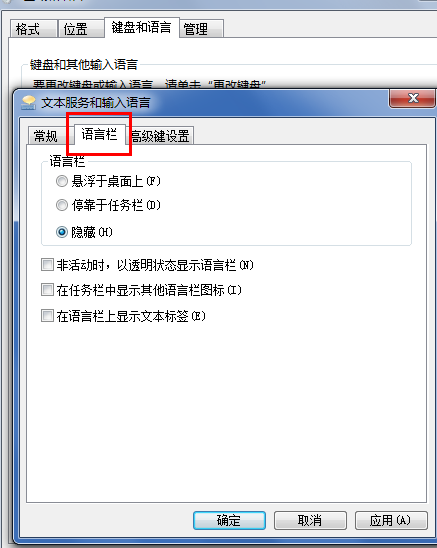
图标电脑图文-6
10、将语言栏的状态改为“悬浮于桌面上”或者“停靠于任务栏”,然后点击右下方的“应用”和“确定”按钮,这样就可以看到输入法的图标了

输入法电脑图文-10
上一篇:全面告诉您电脑出现蓝屏如何办
下一篇:全面告诉您制作幻灯片的办法
教程排行
- 龙腾传世_全新福利游戏v6.111 免费去广告版
- 就问律师法律咨询v5.163 VIP无破解版
- 电脑如何配置开机密码
- 红板凳v6.440 正式版
- 手把手告诉你64位大白菜系统如何装
- ultraiso软碟制作iso镜像文件u盘图解介绍
- 宝宝甜品店游戏v8.216 稳定版
- 乐行v3.487 正式版
- 医联v2.187 正式版
- 第九次元v8.479 VIP无破解版
- 壁虎数据恢复v6.185 中文版
- 路由器和猫的区别,全面告诉您路由器和猫的区别
- 你熟悉吗?极速Win7也假死了
- 中国蓝TVv2.174 破解版
- 电脑重装木风雨林系统win7图解介绍
- 乱逗花果山游戏v7.401 专业版
系统排行
- 萝卜家园免激活win11 64位专用去广告版v2021.11
- 雨林木风win10 64位快速娱乐版v2021.11
- 大地系统Windows10 64位 标准装机版 2021.04
- 深度技术win7 64位安全新机版v2021.11免激活
- 系统之家win7 32位 免激活稳定普通版v2025.01
- 电脑公司最新ghost XP3快速流畅版v2021.12
- 电脑公司Win7 家庭装机版 2020.07(64位)
- 深度技术Win7 家庭纯净版 2021.04(32位)
- 通用系统Win7 64位 完美装机版 2021.06
- 系统之家win7 64位清爽特快版v2025.01
- 中关村Windows xp 青春装机版 2021.06
- 深度技术Win10 推荐装机版 2021.06(64位)
- 绿茶系统WinXP 标准装机版 2021.06
- 雨林木风Win7 可靠装机版32位 2021.04
- 雨林木风64位win10增强直装版v2025.01
- 雨木林风WinXP 精选纯净版 2021.06
- 1深度技术Windows8.1 2021.06 32位 热门纯净版
- 2番茄花园Win8.1 2021.06 64位 正式纯净版
- 3新萝卜家园Ghost Win8.1 64位 推荐装机版 2021.06
- 4深度技术win11最新64位流畅无死机版v2021.12
- 5通用系统Win7 32位 免费装机版 2021.04
- 6深度技术Ghost Win7 64位 修正装机版 2021.04
- 7通用系统Windows8.1 经典纯净版64位 2021.04
- 8电脑公司Windows xp 绿色纯净版 2020.07
- 9深度技术Windows7 64位 可靠纯净版 2021.04
- 10萝卜家园win8.1无病毒游戏版64位v2025.01免激活
